时间:2020-06-04 16:48:40 来源:www.win7qijian.com 作者:系统玩家
我们在工作中都会经常使用电脑系统,但是有时候会出现一些问题,比如这个windows7资源管理器使用技巧分享的情况,要是遇到这个问题的用户对电脑知识不是很了解的话,可能自己就不知道怎么解决了。如果你很着急,身边又暂时找不到人可以处理windows7资源管理器使用技巧分享的问题,直接用下面这个步骤:1、首先在操作系统下方的快捷按钮栏找到一个类似文件夹的图标。或者按快捷键窗口键+E直接进入。2、进入之后在窗口的左侧可以看到一列树形菜单,并且分了几个组即可很简单的搞定了。下面的内容就是今天小编给大家带来的windows7资源管理器使用技巧分享的修复步骤。
推荐下载:深度技术win7旗舰版系统下载
具体方法:
1、首先在操作系统下方的快捷按钮栏找到一个类似文件夹的图标。或者按快捷键窗口键+E直接进入。

2、进入之后在窗口的左侧可以看到一列树形菜单,并且分了几个组。
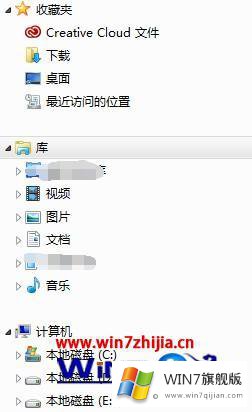
3、在收藏夹中我们可以看到,常见的下载目录,桌面已经最近访问的文件。因为我们从网页上下的东西经常放到下载文件夹,因此在这里进入下载文件夹是非常方便的。桌面可以从这里直接进,或者用快捷键窗口键+D进入。

4、第二栏是“库”,这里就是我们以前常见的我的文档,win7与XP不同的是,它把图片、视频、文档分开了。我们可以通过点击文档直接进入我的文档目录。

5、第三栏,就是我们常见的电脑分区,通过这里可以直接进入你想进入的盘。
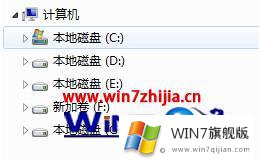
6、最后一个是网上邻居,在这里我们可以看到同一个局域网中的其他电脑,方便您直接访问。

上述就是win7系统资源管理器使用技巧大全了,希望能对各位有所帮助。
以上的内容已经非常详细的讲解了windows7资源管理器使用技巧分享的修复步骤,通过上面小编介绍的方法很简单的操作一下,即可解决这个问题。